移动手机加密wifi密码
移动手机加密wifi密码,现代社会随着移动互联网的快速发展,手机已经成为人们生活中不可或缺的一部分,而手机作为我们的随身工具,除了满足我们的通讯需求外,还可以成为一个移动的热点,为我们提供无线网络连接。为了保护我们的网络安全,我们需要设置无线路由器密码,以防止他人未经授权地连接我们的网络。移动手机如何加密WiFi密码?手机又该如何设置无线路由器密码呢?接下来我们将就这两个问题进行探讨。
手机怎样设置无线路由器密码
具体方法:
1.打开手机的任意一款手机浏览器
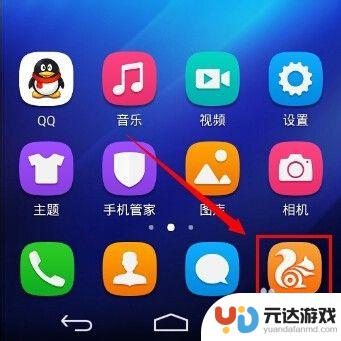
2.在浏览器地址栏中输入192.168.1.1回车,部分路由器(如腾达)的默认地址为192.168.0.1,如果默认地址有作修改,请输入修改后的路由器IP地址。
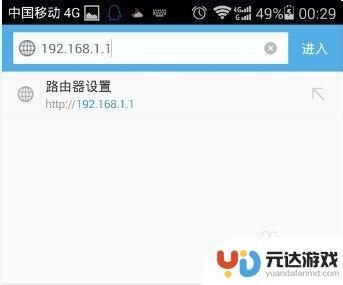
3.输入路由器登陆的账号和密码,不同品牌有不同的默认的账号密码。老旧的TPLINK 账户和密码均为admin,新固件默认为空,第一次使用必须设置登录账户和密码。
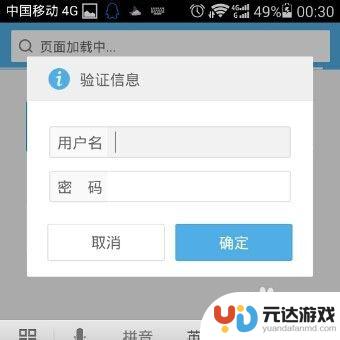
4.登陆后进入到总界面,因为手机屏幕小字体显示看不清楚。可以双击屏幕,如果依然觉的字体小,可以用进行两指缩放。
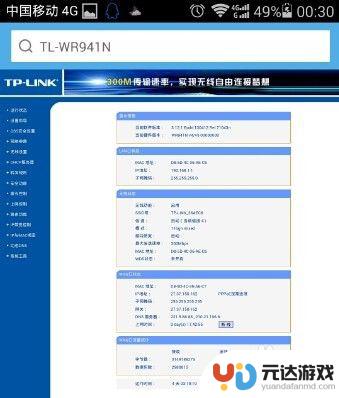
5.将画面移动到左侧,点击菜单栏的无线设置,展开菜单。
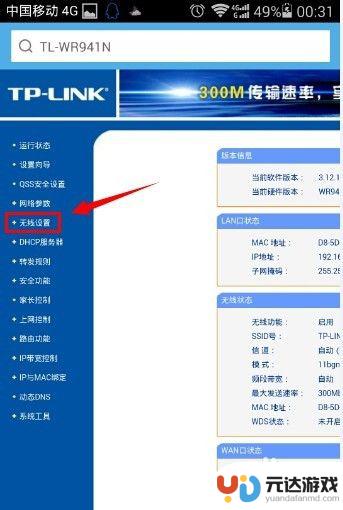
6.点击无线设置的二级菜单中,无线安全设置。
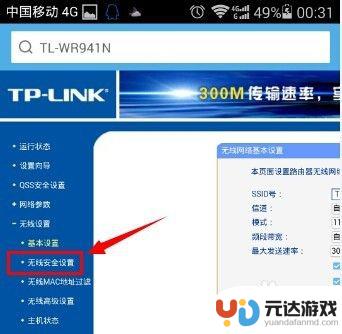
7.将画面移动到右边,在这里建议选择加密方式为WPA-PSK/WPA2-PSK。这种加密方式更安全,不容易被破解。在PSK密码中输入需要设置的wifi密码,密码长度为8-16位。
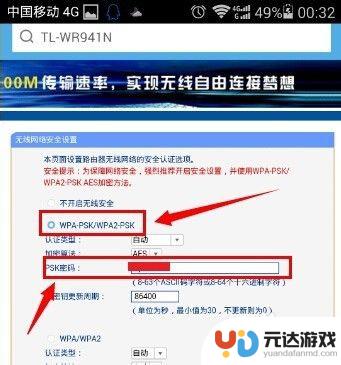
8.设置完成之后,滑动屏幕,找到保存按钮,点击保存设置。
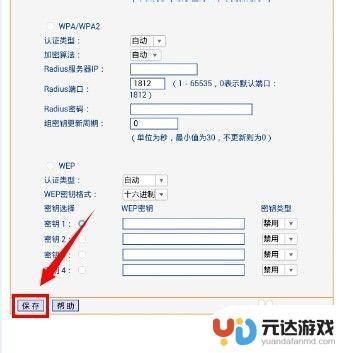
9.此时提示需要重启路由器才能让设置生效,请点击我知道了。
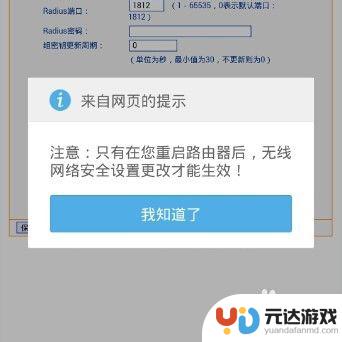
10.将画面转移到左侧菜单栏,点击打开系统工具菜单。
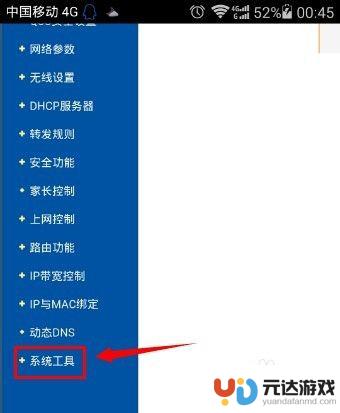
11.在系统工具的二级菜单中,点击重启路由器。
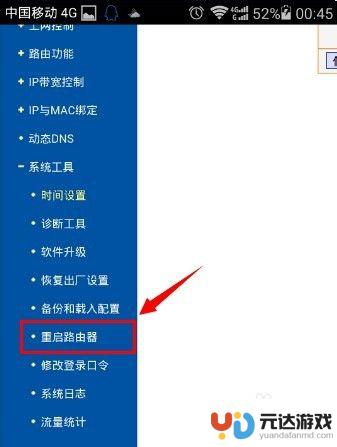
12.将画面右移,点击重启路由器按钮。
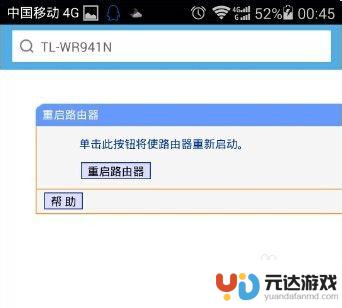
13.再次确认重启路由器。
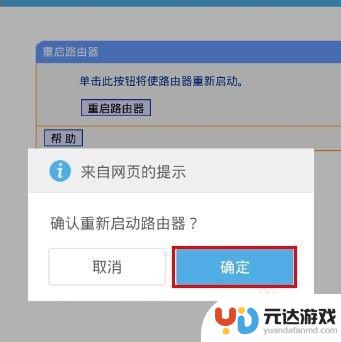
14.路由器完成重启之后,新的wifi密码就生效了。
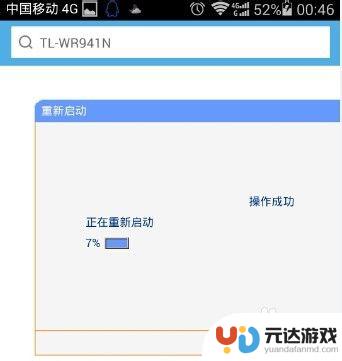
以上就是移动手机加密wifi密码的全部内容,有遇到相同问题的用户可参考本文中介绍的步骤来进行修复,希望能对大家有所帮助。
- 上一篇: 苹果手机删除了照片怎么复原
- 下一篇: 手机上的4g怎么没了
热门教程
猜您喜欢
最新手机软件
- 1
- 2
- 3
- 4
- 5
- 6
- 7
- 8
- 9
- 10















